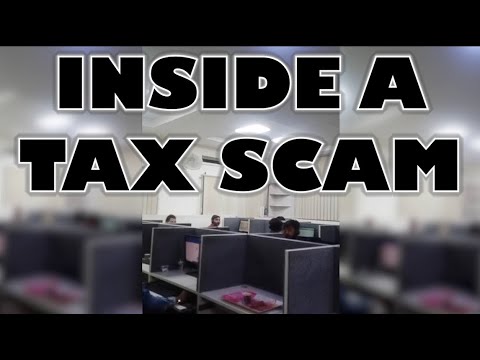Ha megkapja CRITICAL_STRUCTURE_CORRUPTION hiba a Windows 10/7/7-ben, akkor megoldhatja az ebben a cikkben említett megoldások használatával. Ez a kék képernyő a halál üzenet jelenhet meg nem támogatott hardver, illesztőprogram, sőt szoftver. Az üzenet mellett láthatóak lehetnek hibakódok is 0x00000109, 0x8A287C67, 0x0B76E031, 0x3590B8E7, és 0x559F80CD.
CRITICAL_STRUCTURE_CORRUPTION

1] További üzenet használatához használja az Eseménynaplót
A Rendszerbejelentkezés az Eseménynaplóban sok mindent felfedezhet a számítógéppel kapcsolatos hibaüzenetek miatt. Nyissa meg az Eseménynaplót és navigáljon Windows naplók > Rendszer. A jobb oldalon megtalálja a hibát. Ha rákattintasz, részletes üzenetet kell kapnia, és ennek oka.
Ha azonban az Esemény-megjelenítőnek nincs semmi kínálata, próbálja meg ezeket a javaslatokat.
2] Használja a Windows memória diagnosztikáját
Mivel CRITICAL_STRUCTURE_CORRUPTION hiba történhet a sérült RAM miatt, a Windows Memória-diagnosztikai eszközzel többet megtudhat. Keresse meg a Windows memória diagnosztikáját, és válassza ki az opciót Indítsa újra, és ellenőrizze a problémákat.

3] Illesztőprogram-frissítések telepítése
A hivatalos Microsoft nyilatkozat szerint ez a probléma az elavult illesztőprogramok miatt okozható. Ha a hardver nem tud megfelelően működni a rendszerrel egy nagyon régi meghajtó miatt, akkor a felhasználók ezt a BSOD hibaüzenetet kaphatják. Ezért nézze meg a hardvergyártó hivatalos honlapját a folyamatban lévő illesztőprogram frissítéseihez. Ha bármi rendelkezésre áll, azonnal töltse le és telepítse azt.
Ezenkívül ellenőriznie kell, hogy a meglévő és az új hardver kompatibilis-e a Windows verziójával.
4] Használja a CHKDSK-t
A Chkdsk parancssori eszköz a Windows operációs rendszerhez. Különböző paraméterek használatával különböző merevlemezes problémák megoldhatók. Nyisson meg parancssort a "Futtatás adminisztrátorként" opcióval, és írja be ezt a parancs-
chkdsk /f /r
A vizsgálat befejezése eltarthat.
5] Használja a Driver Verifier Manager programot
A Driver Verifier Manager egy újabb Windows-eszköz, amely segít a felhasználóknak a meghajtóval kapcsolatos problémák megoldásában. Kezdéshez keressen hitelesítő a Windows Cortana keresőmezőjében. Ezután válassza ki a lehetőséget Hozzon létre egyéni beállításokat. A következő ablakban győződjön meg arról, hogy mindent kivetett, kivéve Randomizált alacsony erőforrás-szimuláció és DDI megfelelőségi ellenőrzés.

Ezután válasszon Válasszon illesztőprogramneveket egy listából választási lehetőség.

Végül kattintson a gombra Befejez gomb.
Most nyissuk meg a rendszergazdai jogosultsággal rendelkező parancssori parancsot, és futtassuk ezt a parancs-
verifier /querysettings
Ez megjeleníti az illesztőprogram-ellenőrző beállításait.
Ha bármelyik zászló engedélyezve van, indítsa el a Windows 10-es számítógépét a Biztonságos módba, és futtassa ezt a parancsot a parancssorban,
verifier /reset
Ez visszaállítja az illesztőprogram-ellenőrzőt. Indítsa újra a számítógépet és nézze meg.
A fejlett hibaelhárításhoz látogasson el a Microsofthoz.